Autors:
Marcus Baldwin
Radīšanas Datums:
17 Jūnijs 2021
Atjaunināšanas Datums:
24 Jūnijs 2024

Saturs
Ja jums ir nepieciešams dzēst datus vietnē WhatsApp, tad palaidiet programmu WhatsApp → noklikšķiniet uz “Iestatījumi” → noklikšķiniet uz “Tērzēšana” → noklikšķiniet uz “Notīrīt visas tērzēšanas sarunas” → atgriezieties lietojumprogrammā.
Soļi
1. metode no 3: iOS
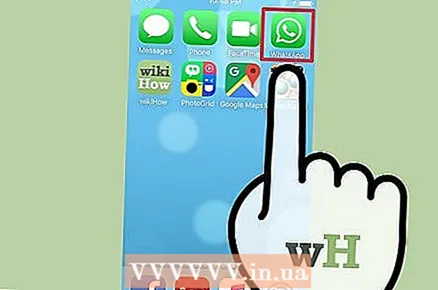 1 Palaidiet lietotni WhatsApp.
1 Palaidiet lietotni WhatsApp. 2 Noklikšķiniet uz pogas Iestatījumi. Tas atrodas ekrāna apakšējā labajā stūrī.
2 Noklikšķiniet uz pogas Iestatījumi. Tas atrodas ekrāna apakšējā labajā stūrī.  3 Noklikšķiniet uz Tērzēšana.
3 Noklikšķiniet uz Tērzēšana. 4 Noklikšķiniet uz Notīrīt visas tērzēšanas sarunas. Šī darbība izdzēsīs ziņojumus, kas ir ietverti visās ierīces tērzēšanas sarunās.
4 Noklikšķiniet uz Notīrīt visas tērzēšanas sarunas. Šī darbība izdzēsīs ziņojumus, kas ir ietverti visās ierīces tērzēšanas sarunās. - Izvēlieties šo opciju, ja vēlaties saglabāt tērzēšanas vēsturi bez ziņojumiem, lai programma aizņemtu mazāk atmiņas.
 5 Noklikšķiniet uz pogas Iestatījumi. Tas atrodas ekrāna augšējā kreisajā stūrī. Tagad WhatsApp dati ir izdzēsti no jūsu ierīces.
5 Noklikšķiniet uz pogas Iestatījumi. Tas atrodas ekrāna augšējā kreisajā stūrī. Tagad WhatsApp dati ir izdzēsti no jūsu ierīces.
2. metode no 3: Android
 1 Palaidiet lietotni WhatsApp.
1 Palaidiet lietotni WhatsApp. 2 Nospiediet pogu ⋮. Tas atrodas ekrāna augšējā labajā stūrī.
2 Nospiediet pogu ⋮. Tas atrodas ekrāna augšējā labajā stūrī.  3 Noklikšķiniet uz Iestatījumi.
3 Noklikšķiniet uz Iestatījumi.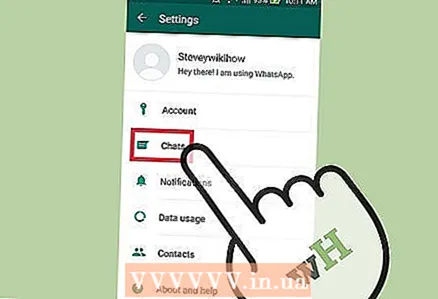 4 Noklikšķiniet uz Tērzēšana.
4 Noklikšķiniet uz Tērzēšana. 5 Noklikšķiniet uz Tērzēšanas vēsture.
5 Noklikšķiniet uz Tērzēšanas vēsture. 6 Noklikšķiniet uz Notīrīt visas tērzēšanas sarunas. Šī darbība izdzēsīs ziņojumus, kas ir ietverti visās ierīces tērzēšanas sarunās.
6 Noklikšķiniet uz Notīrīt visas tērzēšanas sarunas. Šī darbība izdzēsīs ziņojumus, kas ir ietverti visās ierīces tērzēšanas sarunās. - Izvēlieties šo opciju, ja vēlaties saglabāt tērzēšanas vēsturi bez ziņojumiem, lai programma aizņemtu mazāk atmiņas.
 7 Nospiediet pogu ←. Tas atrodas ekrāna augšējā kreisajā stūrī. Tagad WhatsApp dati ir izdzēsti no jūsu Android ierīces.
7 Nospiediet pogu ←. Tas atrodas ekrāna augšējā kreisajā stūrī. Tagad WhatsApp dati ir izdzēsti no jūsu Android ierīces.
3. metode no 3: galddators
 1 Palaidiet lietotni WhatsApp.
1 Palaidiet lietotni WhatsApp. 2 Izvēlieties tērzēšanu.
2 Izvēlieties tērzēšanu.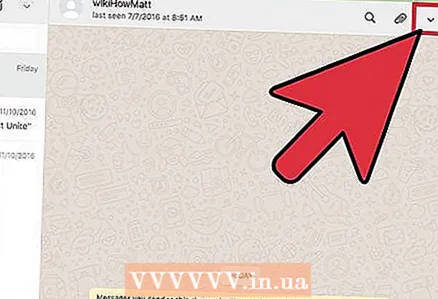 3 Nospiediet pogu v. Tas atrodas loga augšējā labajā stūrī.
3 Nospiediet pogu v. Tas atrodas loga augšējā labajā stūrī.  4 Noklikšķiniet uz Notīrīt tērzēšanu. Šī darbība izdzēsīs ziņojumus, kas iekļauti atlasītajā tērzēšanā.
4 Noklikšķiniet uz Notīrīt tērzēšanu. Šī darbība izdzēsīs ziņojumus, kas iekļauti atlasītajā tērzēšanā.  5 Noklikšķiniet uz Dzēst tērzēšanu. Šī darbība no datora izdzēsīs atlasīto tērzēšanu un visus tajā ietvertos ziņojumus.
5 Noklikšķiniet uz Dzēst tērzēšanu. Šī darbība no datora izdzēsīs atlasīto tērzēšanu un visus tajā ietvertos ziņojumus.  6 Noklikšķiniet uz Pabeigt. Kontaktpersonas vārds tiks mainīts visām lietojumprogrammām, kas Mac OS izmanto kontaktpersonas.
6 Noklikšķiniet uz Pabeigt. Kontaktpersonas vārds tiks mainīts visām lietojumprogrammām, kas Mac OS izmanto kontaktpersonas. - Atkārtojiet šīs darbības visiem ziņojumiem vai tērzēšanas sarunām, kuras vēlaties dzēst.
Padomi
- Ieslēdziet tērzēšanas dublēšanu, lai saglabātu tērzēšanu Google diskā vai iCloud, ja vēlaties tos atjaunot vēlāk.



